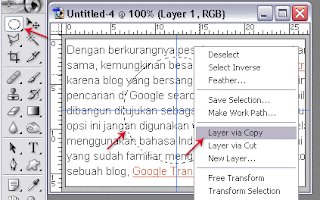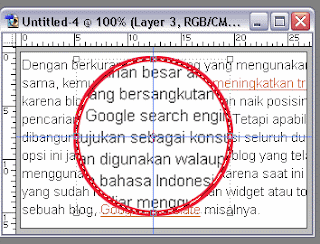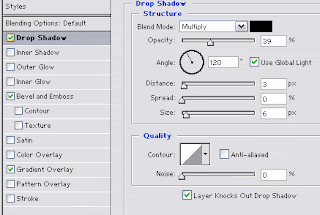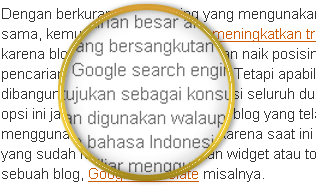
Untuk membuat efek kaca pembesar ini sangat mudah dan seerhana tetapi di sini saya mencoba untuk mempercantik efek tersebut dengan ring pembatas kaca agar seolah-olah terlihat nyata.
Langkah-langkah membuat efek kaca pembesar:
- Buka program Photoshop kemudian Open salah satu file gambar yang Anda punya, pada contoh di bawah saya memakai gambar hasil print screen yang telah dicrop.
- Click Eliptical Marquee Tool untuk membuat seleksi lingkaran pada gambar tersebut kemudian click kanan pilih Layer Via Copy. (sebelumnya boleh juga dibuat garis bantu).
- Pilih layer gambar hasil copy tersebut. Pada menu Edit, pilih transform kemudian click Scale. Isi W=120% dan H=120% Apply atau click Enter 2 kali.
- Buat layer baru untuk membuar ring pembatas kaca.
- Click Eliptical Marquee Tool untuk membuat seleksi lingkaran, pilih Stroke pada menu Edit dan isi dengan 6px, kemudian tekan Ctrl+D untuk menyembunyikan tanda seleksi.
- Buka windows Layer Style dengan cara double click layer yang bersangkutan pada window layers, atur nilai-nilai Drop Shadow, Beavel and Eboss, dan gradient warna sehingga terbentuk batas pinggir (ring) yang menarik.
- Click Layer terakhir dibuat kemudian pilih Magic Wan Tool (W), posisikan mouse di tengah layer yang dipilih kemudian click, pilih layer Background pada window layers, click kanan dan pilih Layer Via Copy sehingga akan muncul layer baru.
- Geser posisi layer baru dengan Ctrl+] sampai berada tepat di bawah layer ring dan atur opacity sampai 30%.
- Double click layer terbaru (yang baru di geser), kemudian atur semua settingan pada Window Layer Style sampai terlihat seperti kaca cembung.
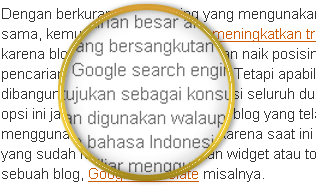
- Belum sempurna tetapi selamat mencoba.